相信很多朋友都遇到过以下问题,就是图片工厂录制电脑屏幕视频的具体方法。针对这个问题,今天手机之家小编就搜集了网上的相关信息,给大家做个图片工厂录制电脑屏幕视频的具体方法的解答。希望看完这个教程之后能够解决大家图片工厂录制电脑屏幕视频的具体方法的相关问题。
今天给大家讲的是图片工厂怎样录制电脑屏幕视频的设置方法,对图片工厂录制电脑屏幕视频的具体方法感兴趣的同学们就一起学习下具体方法吧!
图片工厂录制电脑屏幕视频的具体方法

1、打开图片工厂——点击屏幕录制。

2、屏幕录制设置:点击齿轮图标(设置选项)——点击系统,设置快捷键和输出文件夹——点击视频,设置帧率和水印——再点击音频,设置相关的音频输入设备。
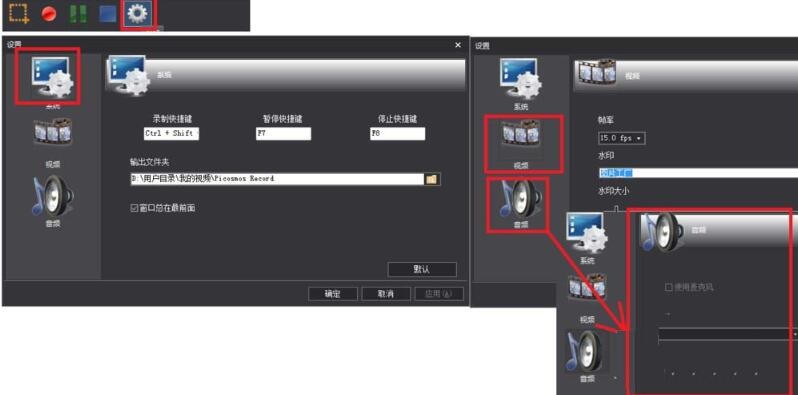
3、选择要录制的屏幕范围:点击虚线方框的屏幕选取工具——在需要录制屏幕的地方按住鼠标拖动画方框,选择需要录制屏幕的范围。
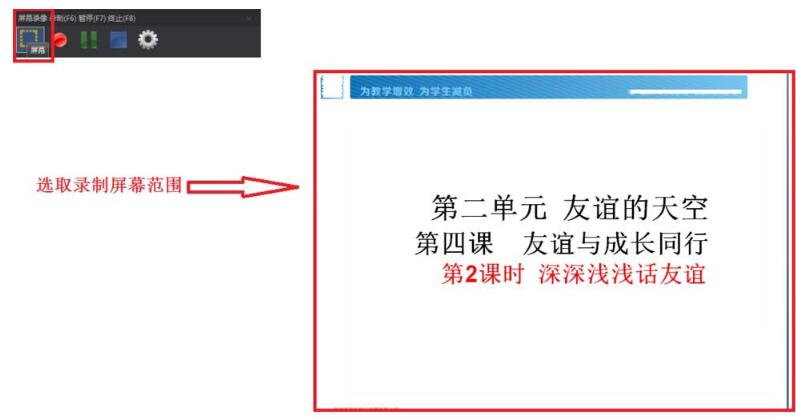
4、录制屏幕:选择录制范围之后,点击红色圆点进行录制,若中途要休息或做其它可以点击暂停,若录制完成,点击:终止。这样就完成了屏幕的录制。
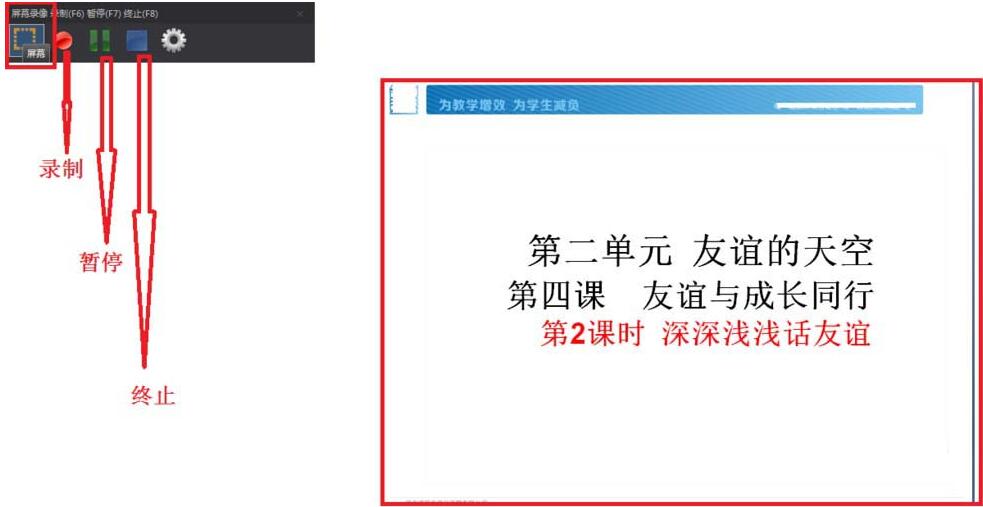
5、点击终止之后,就会自动保存到设置到原来的文件夹并且打开文件夹,这时就能打开视频。若日后不记得保存到哪个文件夹,点击设置——系统就可以找到视频保存的位置了。
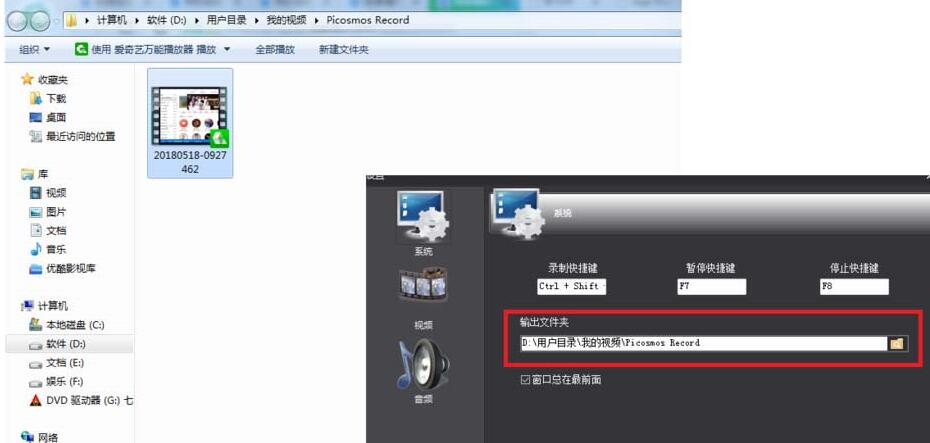
上面就是小编为大家讲解的图片工厂录制电脑屏幕视频的具体步骤,一起来学习学习吧。相信是可以帮助到一些新用户的。